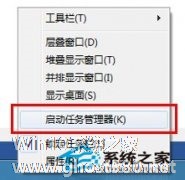-
U盘无法弹出怎么办?如何设置U盘可以不需要弹出直接拔出?
- 时间:2024-11-23 04:20:26
大家好,今天Win10系统之家小编给大家分享「U盘无法弹出怎么办?如何设置U盘可以不需要弹出直接拔出?」的知识,如果能碰巧解决你现在面临的问题,记得收藏本站或分享给你的好友们哟~,现在开始吧!
U盘无法弹出是用户经常遇到的问题,不是被U盘占用无法弹出就是安全删除硬件失败,甚至有用户动用通用卷的力量,还是无法关闭……其实只要我们可以确认U盘中的文件没有占用U盘,我们就可以设置U盘可以不需要弹出直接拔出。
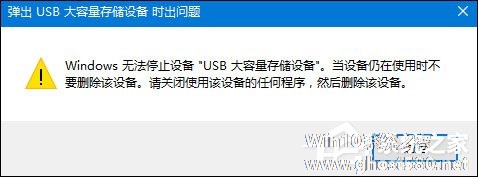

U盘无法弹出怎么通过删除策略解决问题?
1、在“我的电脑”点击右键属性,然后打开“设备管理器”;
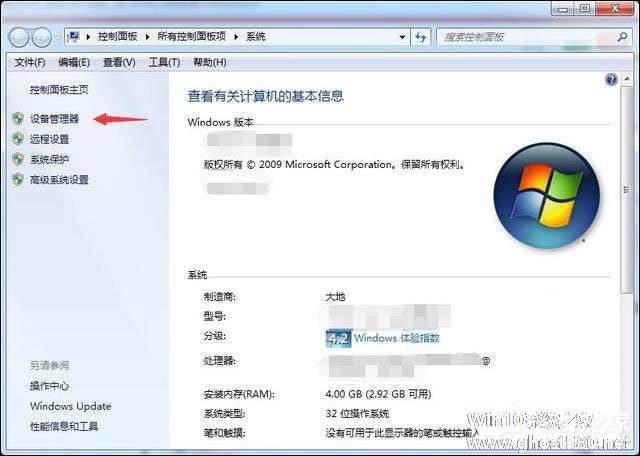
2、在设备列表里,找到“磁盘驱动器”,点开,这时你会看到你插着的U盘,在U盘名称上右键单击,打开属性页面;

3、点击“策略”选项卡,此时你会看到一个单选设置“删除策略”;
4、选择“快速删除”然后点击确定。以后你就可以直接用完U盘拔掉即可,而不需要安全删除了。

当然这也是很多用户经常遇到“缓存写入错误”的原因所在,如果你经常遇到“缓存写入错误”那么也可以通过这种方法来解决!
但是如果你想有更好的性能体验,也可以使用“更好的性能”但是实际使用体验并不理想。

上文便是关于U盘无法弹出的删除策略设置,其实,我们也有一个最简单有效的解决方法,那就是重启桌面,在进程中先将explorer.exe结束,然后点击窗口上方的“文件-新建任务”,然后再打开的创建新任务界面中输入“explorer.exe”,相对于以上步骤,反而麻烦些。
以上就是关于「U盘无法弹出怎么办?如何设置U盘可以不需要弹出直接拔出?」的全部内容,本文讲解到这里啦,希望对大家有所帮助。如果你还想了解更多这方面的信息,记得收藏关注本站~
『本②文★来源Win10系统之家,转载请联系网站管理人员!』
相关文章
-

U盘无法弹出是用户经常遇到的问题,不是被U盘占用无法弹出就是安全删除硬件失败,甚至有用户动用通用卷的力量,还是无法关闭……其实只要我们可以确认U盘中的文件没有占用U盘,我们就可以设置U盘可以不需要弹出直接拔出。
U盘无法弹出怎么通过删除策略解决问题?
1、在“我的电脑”点击右键属性,然后打开“设备管理器”;<pstyle="text-al -

U盘本身有一个十分方便的功能,在插入电脑的时候能够自动弹出播放,这样一来用户就可以快速地了解U盘是否有被识别,虽然很方便,但却成了病毒侵袭的一个途径,如果能够限制U盘的这个自动弹出功能,就能降低U盘被感染的几率了。
1、右键点击“我的电脑”,依次选择“管理”-“计算机管理”-“服务和应用程序-服务”。
2、找到“ShellHardwareDetection”服... -
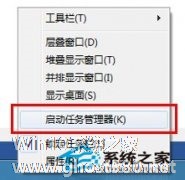
我们时常会碰到想要“安全删除硬件”时,出现“无法停用‘通用卷’设备”的警告,这种情况就说明有程序在占用U盘里的文件,可是我们该怎样查找出占用U盘的程序呢?下面就来告诉大家查找的办法。
1、首先右击桌面下方的“任务栏”,“启动任务管理器”。
2、选择“任务管理器”的“性能”选项卡,点击“资源监视器”。<imgsrc="http://www.ghost580... -

U盘是我们使用最多的工具之一,U盘作为我们拷贝、存储文件最主要的移动存储设备,里面经常存储了重要的文件。但最近,有Win7系统的用户,在电脑上使用U盘的时候发现无法识别设备U盘读不出来的情况。那为什么U盘读不出来呢?下面小编就和大家说一下Win7电脑无法识别设备的解决方法。
步骤如下:
一、更换USB接口
1、笔记本的USB接口还是比较多的,这个接...